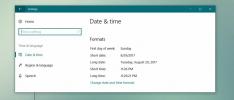विंडोज 10 पर उपयोग में किसी फ़ाइल या फ़ोल्डर को कैसे हटाएं
यदि कोई फ़ाइल या फ़ोल्डर उपयोग में है, अर्थात यह एक ऐप में खुला है, या आपके सिस्टम पर एक प्रक्रिया इसका उपयोग कर रही है, तो आप इसे हटा नहीं सकते। यह तब स्पष्ट होता है जब आप फ़ाइल या फ़ोल्डर को उपयोग त्रुटि बॉक्स में देखते हैं जो विलोपन प्रक्रिया को पूरा होने से रोकता है। यहां आप उपयोग में किसी फ़ाइल या फ़ोल्डर को हटाने के लिए क्या कर सकते हैं।

बुनियादी कदम
आम तौर पर, उपयोग त्रुटि में एक फ़ाइल या फ़ोल्डर हानिरहित है। आपको बस इतना करना है कि जिस फ़ाइल या फ़ोल्डर को आप ऐप द्वारा उपयोग नहीं कर रहे हैं, उसे हटाने की कोशिश करें। एक फ़ोल्डर के मामले में, अगर फ़ोल्डर के भीतर कोई फ़ाइल उपयोग या खुली है, तो यह फ़ोल्डर को हटाए जाने से बचाएगा। सुनिश्चित करें कि सब कुछ ठीक से बंद है।
कभी-कभी विंडोज 10 को लगता है कि एक ऐप अभी भी एक फाइल का उपयोग कर रहा है जब यह वास्तव में इसके साथ किया जाता है। उदाहरण के लिए, यदि आप Chrome से किसी वेबसाइट / वेब सेवा पर फ़ाइल अपलोड करते हैं, तो विंडोज़ 10 को कभी-कभी लगता है कि अपलोड समाप्त होने के बावजूद भी फ़ाइल Chrome में खुली है। ऐसा ही अन्य ऐप्स के साथ भी हो सकता है, इसलिए सुरक्षित करने वाली बात यह है कि किसी भी ऐसे ऐप को बंद कर दें, जिसका इस्तेमाल आपने सवाल में फाइल (या फोल्डर) तक पहुंचने के लिए किया हो।
यदि यह सब विफल हो जाता है, तो इसके आसपास जाने का एक सरल तरीका है; सुरक्षित मोड।
फ़ाइल या फ़ोल्डर को उपयोग में हटाएँ
पुनर्प्रारंभ करें विंडोज 10 सेफ मोड में. इसे करने के लिए कुछ अलग तरीके हैं, हालांकि सबसे आसान तरीका है स्टार्ट मेनू को खोलना, पावर विकल्पों पर क्लिक करना, Shift कुंजी को दबाए रखना और पावर विकल्प मेनू से रीस्टार्ट पर क्लिक करना।
आप विभिन्न विकल्पों के साथ एक नीली स्क्रीन पर बूट करेंगे। समस्या निवारण> उन्नत विकल्प> स्टार्ट अप सेटिंग्स चुनें और रिस्टार्ट पर क्लिक करें। अगली स्क्रीन पर, आपको कार्यों की एक क्रमांकित सूची दिखाई देगी। वह नंबर डालें जो सेफ मोड से मेल खाता हो। मेरे लिए, यह 4 था, लेकिन आपको उस सूची के माध्यम से जाना चाहिए जिसे आप देखते हैं और सुनिश्चित करें कि आपने सही विकल्प चुना है।
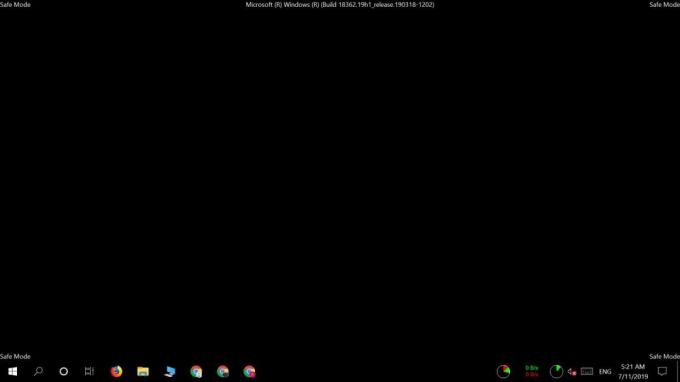
सुरक्षित मोड में आने के बाद, आगे बढ़ें और फ़ाइल या फ़ोल्डर को हटा दें। छोटे, कम दुर्भावनापूर्ण वायरस से छुटकारा पाने का यह भी एक अच्छा तरीका है, लेकिन अगर आपको लगता है कि फ़ोल्डर या फ़ाइल दुर्भावनापूर्ण है, तो आपको नियमित डिलीट के बजाय Shift + Delete का उपयोग करना चाहिए।
अपने सामान्य विंडोज 10 डेस्कटॉप पर लौटने के लिए, बस अपने सिस्टम को पुनरारंभ करें।
यदि फ़ाइल या फ़ोल्डर हटाए जाने के बाद वापस आता है, तो इसका मतलब है कि यह सिस्टम पर एक ऐप या प्रक्रिया द्वारा फिर से बनाया जा रहा है। आपको इस मामले में दुर्भावनापूर्ण ऐप्स के लिए अपने सिस्टम को स्कैन करने की आवश्यकता हो सकती है।
खोज
हाल के पोस्ट
विंडोज 8 पर लोकप्रिय ऑडियो और वीडियो कोडेक स्थापित करें
जब भी हम विंडोज की एक नई कॉपी स्थापित करते हैं, तो सीमित कोडेक समर्...
विंडोज 10 पर डिस्क पर एप्लिकेशन पढ़ना या लिखना कैसे खोजें
जब कोई फ़ाइल खोलने की आवश्यकता होती है, और जब आप किसी फ़ाइल में संश...
विंडोज 10 में सप्ताह का पहला दिन कैसे सेट करें
सप्ताह का पहला दिन अलग होता है, जिसके आधार पर आप किस देश में रहते ह...